- Salvar suas senhas no Firefox automaticamente é uma maneira fácil de garantir que você não precise memorizar senhas para todos os sites.
- Extensões ruins ou corrompidas podem impedir seu navegador de atualizar suas senhas no Firefox.
- Uma simples reinicialização do computador é uma prática recomendada antes de pular para qualquer uma das soluções em seu artigo.
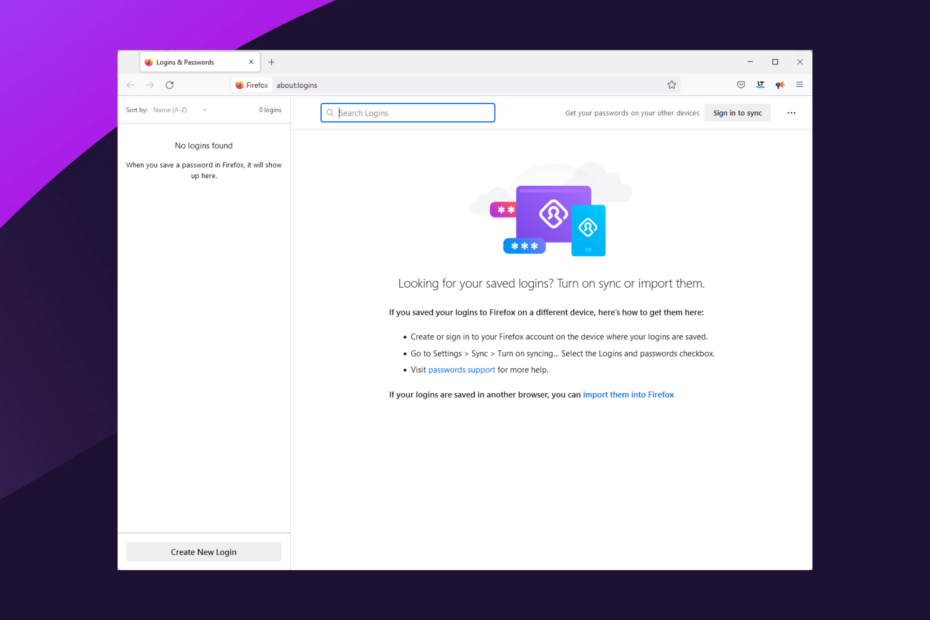
Você merece um navegador melhor! 350 milhões de pessoas usam o Opera diariamente, uma experiência de navegação completa que vem com vários pacotes integrados, consumo de recursos aprimorado e excelente design.Veja o que o Opera pode fazer:
- Migração fácil: use o assistente Opera para transferir dados existentes do Firefox, em apenas alguns passos
- Otimize o uso de recursos: sua memória RAM é usada com mais eficiência do que o Firefox
- Privacidade aprimorada: VPN gratuita e ilimitada integrada
- Sem anúncios: o Ad Blocker integrado acelera o carregamento de páginas e protege contra mineração de dados
- Baixar ópera
No artigo, exploramos o problema do Firefox não atualizar as senhas. Mas em primeiro lugar, você deve saber que o Firefox tem sido o navegador preferido de muitos usuários há anos. Seus inúmeros recursos garantem que haja algo para cada tipo de usuário.
O navegador é uma boa mistura de boa segurança, funcionalidade sólida de proteção de privacidade, atualizações frequentes e uma equipe de desenvolvimento ativa.
Recursos como anti-impressão digital ajudam a manter a privacidade e garantem que seus dados não caiam em mãos erradas, o que tem sido o atrativo de muitos usuários.
Além disso, o navegador possui um sistema avançado de senha. Com a introdução de complementos oficiais como o Firefox Lockwise, você pode sincronizar senhas criptografadas em diferentes dispositivos.
Os usuários também encontraram erros inesperados no Windows usando o Firefox, mas, assim como a maioria dos problemas do navegador, você poderá resolvê-lo rapidamente.

Ópera
Escolha salvar seus nomes de usuário e senhas no armazenamento local do Opera para um gerenciamento de dados abrangente!
Existem algumas maneiras práticas que você pode utilizar para salvar suas senhas com segurança no navegador Firefox sem perder nenhuma delas.
Portanto, siga estas soluções passo a passo se precisar resolver esse problema de atualização de senha.
Como salvar senhas no Firefox automaticamente sem perguntar?
- Clique nas três linhas horizontais no canto superior direito do seu navegador.

- Selecione os Senha opção, ou simplesmente digite o código abaixo na barra de endereço:
sobre: logins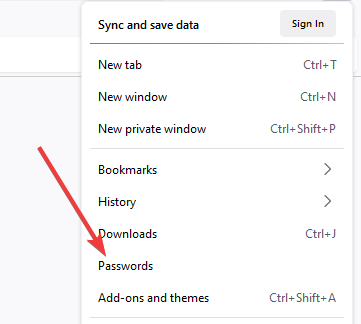
- Clique no menu de login, nos três pontos no canto superior direito e selecione Opções. Isso abrirá o Logins e senha opções.
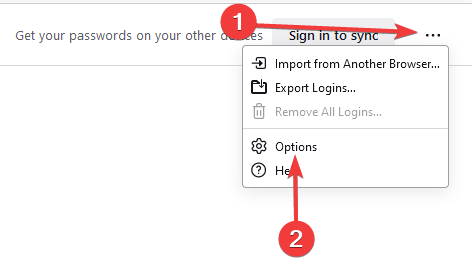
- Marque a caixa ao lado do Peça para salvar logins e senhas para os sites opção. Além disso, marque a opção de Preenchimento automático de logins e senhas.
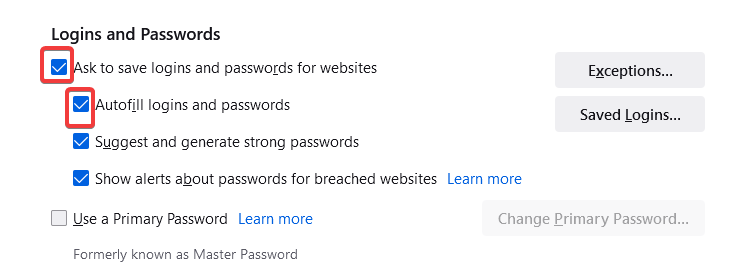
Quando isso for concluído, você sempre receberá uma solicitação de senha depois de usar uma nova senha.
Vale a pena notar que o comprimento do campo de senha em determinados sites é limitado. Se você preencher automaticamente ou colar dados muito longos, poderá acionar um prompt que o direcione para reduzir o texto. Nesses casos, você precisará usar senhas mais curtas.
Dica do especialista: Alguns problemas do PC são difíceis de resolver, especialmente quando se trata de repositórios corrompidos ou arquivos ausentes do Windows. Se você estiver tendo problemas para corrigir um erro, seu sistema pode estar parcialmente quebrado. Recomendamos instalar o Restoro, uma ferramenta que irá escanear sua máquina e identificar qual é a falha.
Clique aqui para baixar e começar a reparar.
Definir essa configuração é uma ótima maneira de se proteger contra problemas de sincronização, incluindo o Firefox iOS não sincronizar senhas. Se uma atualização do Firefox perder senhas, isso também será uma medida preventiva.
Como posso forçar o Firefox a atualizar uma senha?
1. Remova o site da sua lista nunca salva
- Inicie o navegador Firefox.
- Clique nas três linhas horizontais no canto superior direito do seu navegador.

- Selecione os Definições opção.

- Na barra lateral, selecione privacidade e segurança.

- À direita, role até Logins e Senhas, em seguida, selecione Exceções.
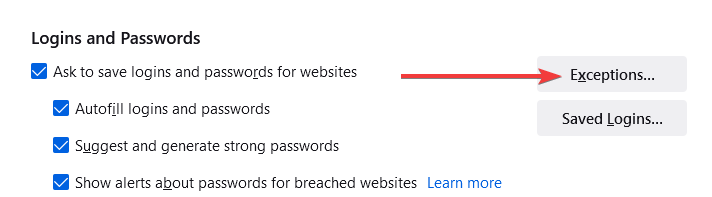
- Clique no site da Local na rede Internet seção e, em seguida, clique no botão Remover site opção.

- Por último, clique no botão Salvar alterações botão.
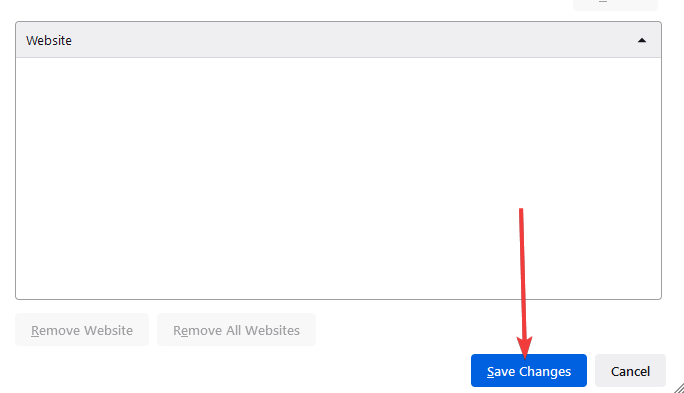
Você deve primeiro determinar se o problema está restrito a alguns sites ou a todos os sites que você visita. Se o primeiro for o caso, você provavelmente optou por não lembrar as senhas desses sites.
Portanto, seu navegador não solicitará que você armazene as informações de login novamente até que elas sejam removidas da lista de exceções de senha.
- 7 maneiras de corrigir a sincronização do Firefox quando não está funcionando
- 3 maneiras simples de corrigir o código de erro do Firefox SEC_ERROR_UNKNOWN_ISSUER
- 3 maneiras de corrigir nenhum erro de fonte compatível foi encontrado no Firefox
2. Remova os dados de navegação
- Inicie o navegador Firefox.
- Clique nas três linhas horizontais no canto superior direito do seu navegador.

- Selecione os Definições opção.

- Na barra lateral, selecione privacidade e segurança.

- À direita, role para baixo até chegar ao Cookies e dados do site menu e, em seguida, selecione a opção para Apagar os dados.
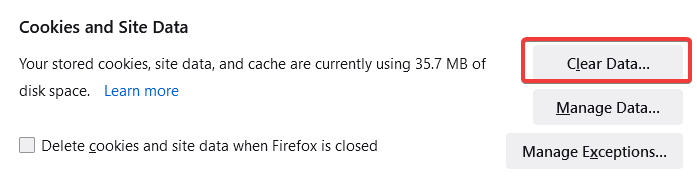
- Por último, marque a caixa de seleção para Cookies e dados do site assim como para Conteúdo da Web em cache, então clique Claro.
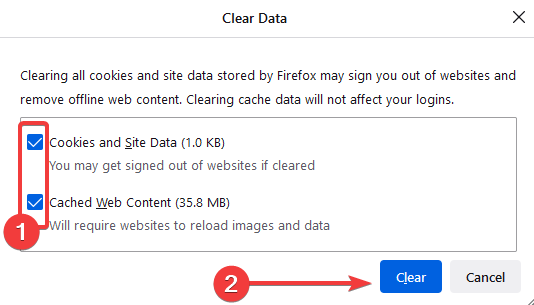
Embora o Firefox seja uma ótima opção de navegador, geralmente recomendamos o Navegador Opera. Ele oferece uma excelente variedade de personalização e garante que os usuários possam selecionar os recursos de segurança que funcionam melhor para eles.
Além disso, ele é construído no Chromium e oferece aos usuários uma vasta biblioteca de plugins, muitos dos quais são usados para melhorar a privacidade e a segurança do usuário. Limpar os dados do navegador também é uma solução útil para casos em que o Firefox no Android não está sincronizando senhas.
3. Desativar as extensões adicionadas mais recentemente
- Inicie o navegador Firefox.
- Clique nas três linhas horizontais no canto superior direito do seu navegador.

- Selecionar Complementos e temas.
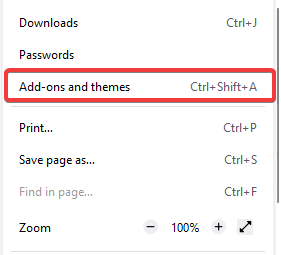
- Por fim, na lista de complementos ativados, desative a opção para desativar qualquer extensão adicionada recentemente.
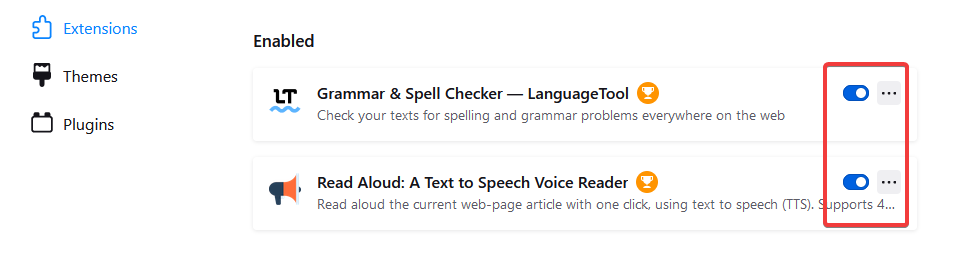
Lembre-se que você só deve adotar esta solução se os problemas começarem após a instalação de novas extensões. No entanto, pode ser uma correção útil se algumas extensões forem corrompidas.
Aí está; as melhores correções se o Firefox não estiver atualizando as senhas. A melhor parte é que, para a maioria deles, você não precisa de uma conta Firefox.
Fizemos essas soluções em nenhuma ordem específica, mas recomendamos que, como prática recomendada, você reinicie o navegador e também reinicie seu PC antes de tentar outras correções.
Uma reinicialização dá ao seu computador tempo para redefinir e corrigir alguns problemas por conta própria, e também é uma ótima maneira de garantir que programas teimosos sejam forçados a desligar.
Este e outros problemas do navegador, como erros devido a sem fontes compatíveis pode ser corrigido em algumas etapas no navegador Firefox.
 Ainda com problemas?Corrija-os com esta ferramenta:
Ainda com problemas?Corrija-os com esta ferramenta:
- Baixe esta ferramenta de reparo do PC classificado como Ótimo no TrustPilot.com (download começa nesta página).
- Clique Inicia escaneamento para encontrar problemas do Windows que possam estar causando problemas no PC.
- Clique Reparar tudo para corrigir problemas com tecnologias patenteadas (Desconto exclusivo para nossos leitores).
Restoro foi baixado por 0 leitores este mês.

![Resolvido: erro de conteúdo corrompido [Firefox, Gmail]](/f/5a449acce936f283e91a1dac499e4e8b.jpg?width=300&height=460)
![Gah. Sua guia travou no Firefox [Easy Fix]](/f/00a0f8a1518d7a72541f126f45c42fe2.jpg?width=300&height=460)